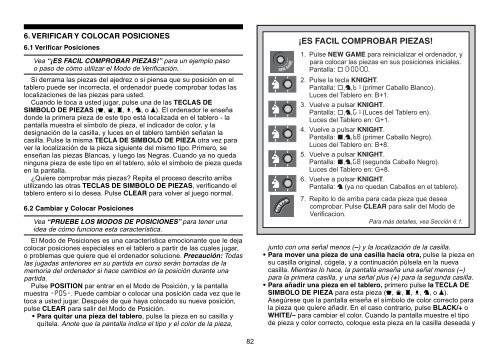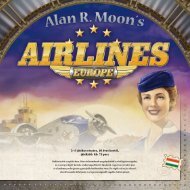You also want an ePaper? Increase the reach of your titles
YUMPU automatically turns print PDFs into web optimized ePapers that Google loves.
6. VERIFICAR Y COLOCAR POSICIONES<br />
6.1 Verificar Posiciones<br />
Vea “¡ES FACIL COMPROBAR PIEZAS!” para un ejemplo paso<br />
o paso de cómo utilizar el Modo de Verificación.<br />
Si derrama las piezas del ajedrez o si piensa que su posición en el<br />
tablero puede ser incorrecta, el ordenador puede comprobar todas las<br />
localizaciones de las piezas para usted.<br />
Cuando le toca a usted jugar, pulse una de las TECLAS DE<br />
SIMBOLO DE PIEZAS (&, %, $, #, @, o !). El ordenador le enseña<br />
donde la primera pieza de este tipo está localizada en el tablero - la<br />
pantalla muestra el símbolo de pieza, el indicador de color, y la<br />
designación de la casilla, y luces en el tablero también señalan la<br />
casilla. Pulse la misma TECLA DE SIMBOLO DE PIEZA otra vez para<br />
ver la localización de la pieza siguiente del mismo tipo. Primero, se<br />
enseñan las piezas Blancas, y luego las Negras. Cuando ya no queda<br />
ninguna pieza de este tipo en el tablero, sólo el símbolo de pieza queda<br />
en la pantalla.<br />
¿Quiere comprobar más piezas? Repita el proceso descrito arriba<br />
utilizando las otras TECLAS DE SIMBOLO DE PIEZAS, verificando el<br />
tablero entero si lo desea. Pulse CLEAR para volver al juego normal.<br />
6.2 Cambiar y Colocar Posiciones<br />
Vea “PRUEBE LOS MODOS DE POSICIONES” para tener una<br />
idea de cómo funciona esta característica.<br />
El Modo de Posiciones es una característica emocionante que le deja<br />
colocar posiciones especiales en el tablero a partir de las cuales jugar,<br />
o problemas que quiere que el ordenador solucione. Precaución: Todas<br />
las jugadas anteriores en su partida en curso serán borradas de la<br />
memoria del ordenador si hace cambios en la posición durante una<br />
partida.<br />
Pulse POSITION par entrar en el Modo de Posición, y la pantalla<br />
muestra -POS-. Puede cambiar o colocar una posición cada vez que le<br />
toca a usted jugar. Después de que haya colocado su nueva posición,<br />
pulse CLEAR para salir del Modo de Posición.<br />
•Para quitar una pieza del tablero, pulse la pieza en su casilla y<br />
quítela. Anote que la pantalla indica el tipo y el color de la pieza,<br />
82<br />
NE W G A ME<br />
C L E A R<br />
¡ES FACIL COMPROBAR PIEZAS!<br />
1. Pulse NEW GAME para reinicializar el ordenador, y<br />
para colocar las piezas en sus posiciones iniciales.<br />
Pantalla: [ 0:00:00.<br />
2. Pulse la tecla KNIGHT.<br />
Pantalla: [,@,b1 (primer Caballo Blanco).<br />
Luces del Tablero en: B+1.<br />
3. Vuelve a pulsar KNIGHT.<br />
Pantalla: [,@,G1 (Luces del Tablero en).<br />
Luces del Tablero en: G+1.<br />
4. Vuelve a pulsar KNIGHT.<br />
Pantalla: ],@,b8 (primer Caballo Negro).<br />
Luces del Tablero en: B+8.<br />
5. Vuelve a pulsar KNIGHT.<br />
Pantalla: ],@,g8 (segunda Caballo Negro).<br />
Luces del Tablero en: G+8.<br />
6. Vuelve a pulsar KNIGHT.<br />
Pantalla: @ (ya no quedan Caballos en el tablero).<br />
7. Repito lo de arriba para cada pieza que desea<br />
comprobar. Pulse CLEAR para salir del Modo de<br />
Verificacion.<br />
Para más detalles, vea Sección 6.1.<br />
junto con una señal menos (–) y la localización de la casilla.<br />
•Para mover una pieza de una casilla hacia otra, pulse la pieza en<br />
su casilla original, cógela, y a continuación púlsela en la nueva<br />
casilla. Mientras lo hace, la pantalla enseña una señal menos (–)<br />
para la primera casilla, y una señal plus (+) para la segunda casilla.<br />
•Para añadir una pieza en el tablero, primero pulse la TECLA DE<br />
SIMBOLO DE PIEZA para esta pieza (&, %, $, #, @, o !).<br />
Asegúrese que la pantalla enseña el símbolo de color correcto para<br />
la pieza que quiere añadir. En el caso contrario, pulse BLACK/+ o<br />
WHITE/– para cambiar el color. Cuando la pantalla muestre el tipo<br />
de pieza y color correcto, coloque esta pieza en la casilla deseada y